E-mail handmatig instellen op een iPad
De beschrijvende tekst bevat de Nederlandse namen, de afbeeldingen zijn in het Engels.
1) Klik op het Instellingen icoon op uw iPad.
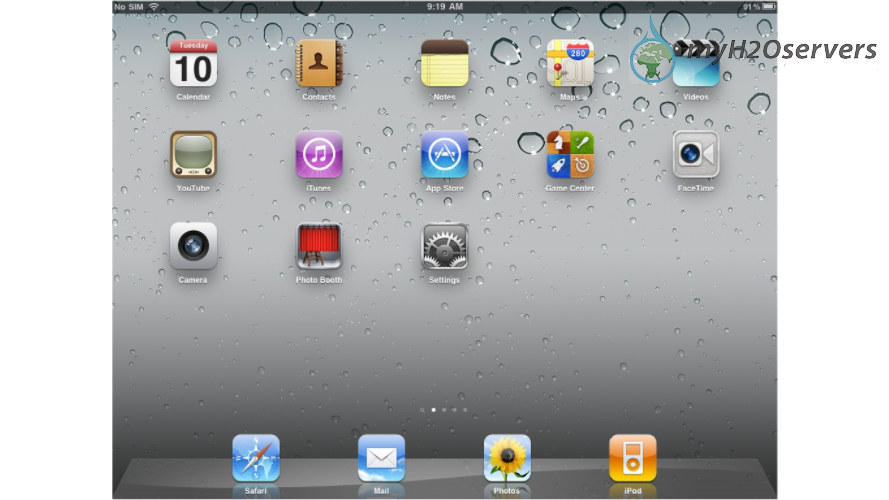
2) 2) Gebruik je iOS 10 of hoger? Kies dan voor ‘Mail’ en klik vervolgens op ‘Account’. Maak je gebruik van iOS 9 of lager? Kies dan voor ‘Mail, Contacten, Agenda’. Daarna “Voeg account toe..”.
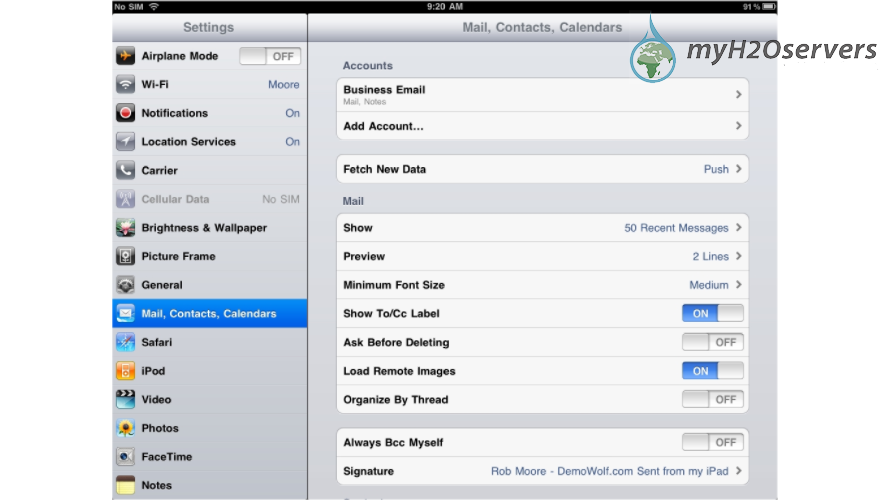
3) Kies “Anders”.
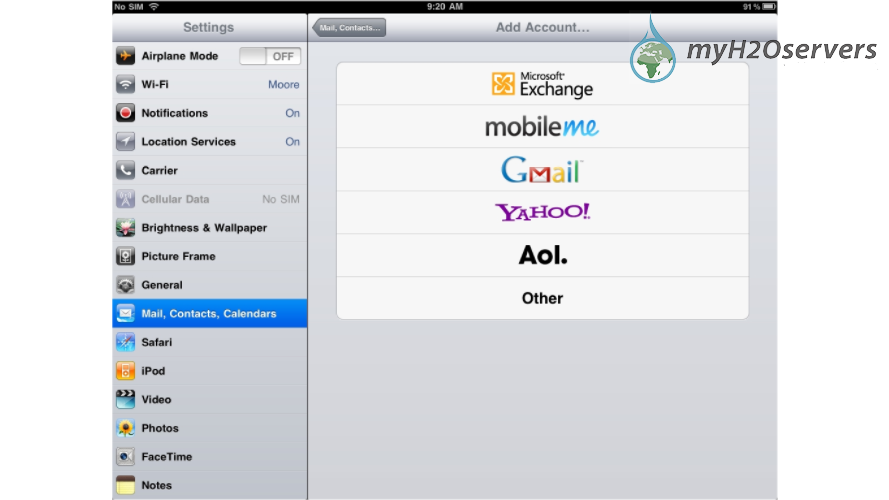
4) Kies “Voeg mailaccount toe”.
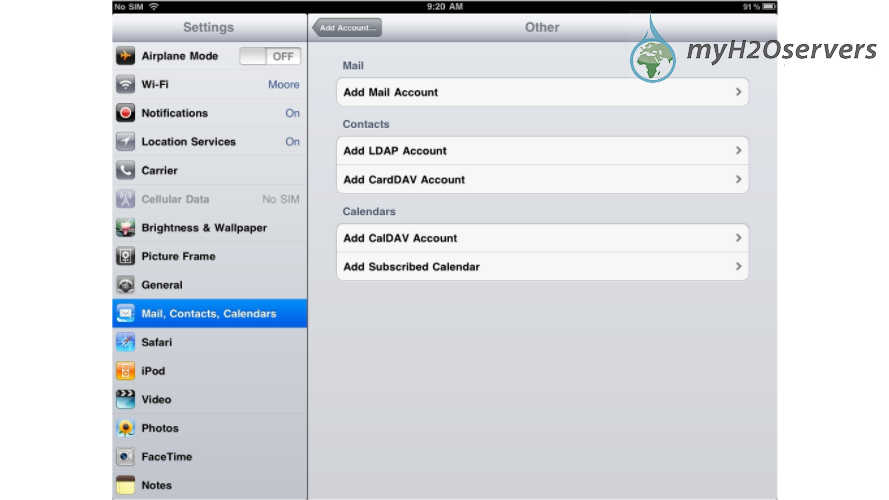
5) Vul uw naam, het emailadres dat we gaan toevoegen, het wachtwoord dat bij het emailadres hoort en een beschrijving in.
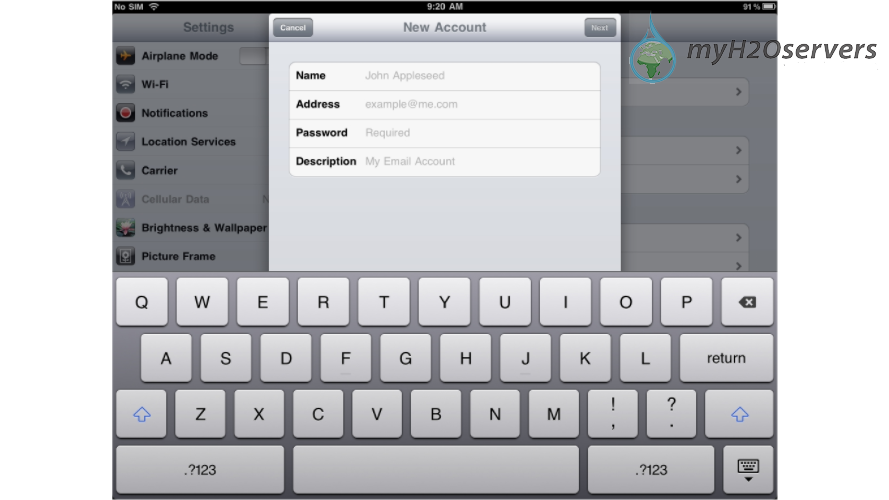
6) De beschrijving mag u aanpassen naar uw eigen wens. Kies “Volgende”
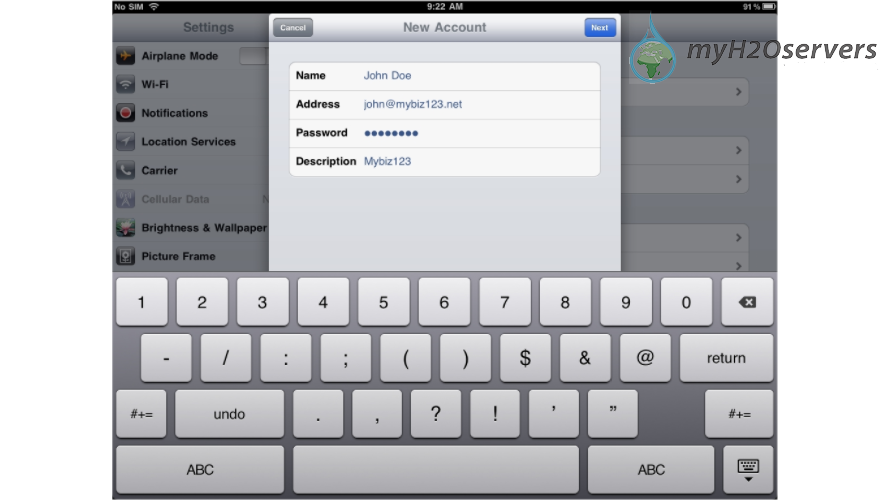
7) Kies of u het emailadres als IMAP of POP wilt toevoegen. Lees hier wat het verschil is tussen IMAP en POP
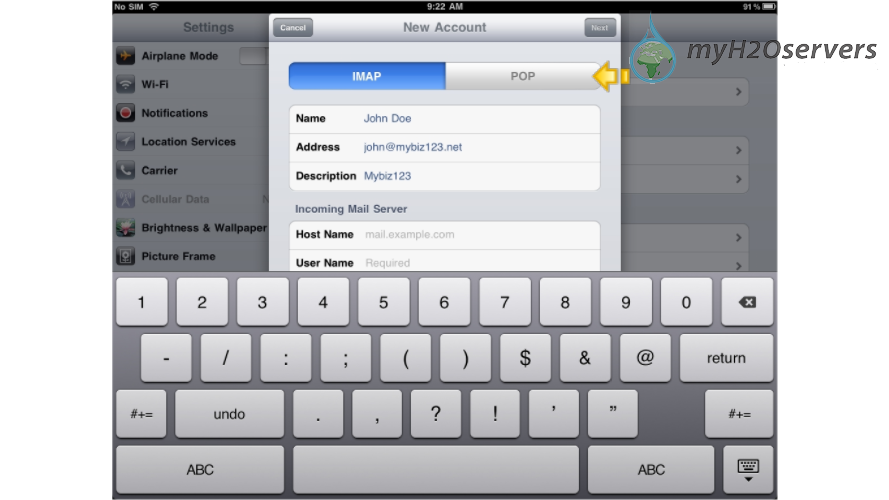
8) Vul bij Server inkomende post de naam van de inkomende mail server in bij Hostnaam, uw volledige emailadres als gebruikersnaam en het wachtwoord dat bij uw emailadres hoort. Indien email via uw webhostingpakket loopt is de inkomende mail server: mail.uwdomein.nl, waarbij uwdomein.nl uw eigen domeinnaam is.
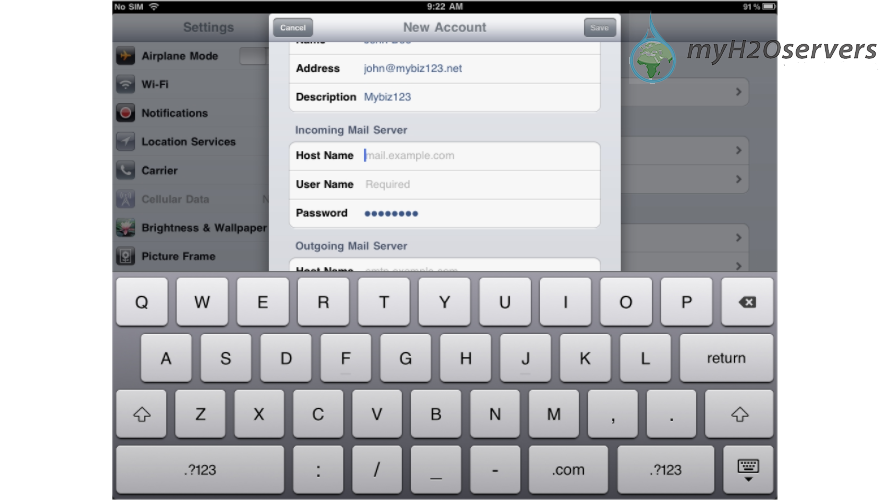
9) Vul dezelfde gegevens in bij Server uitgaande post.
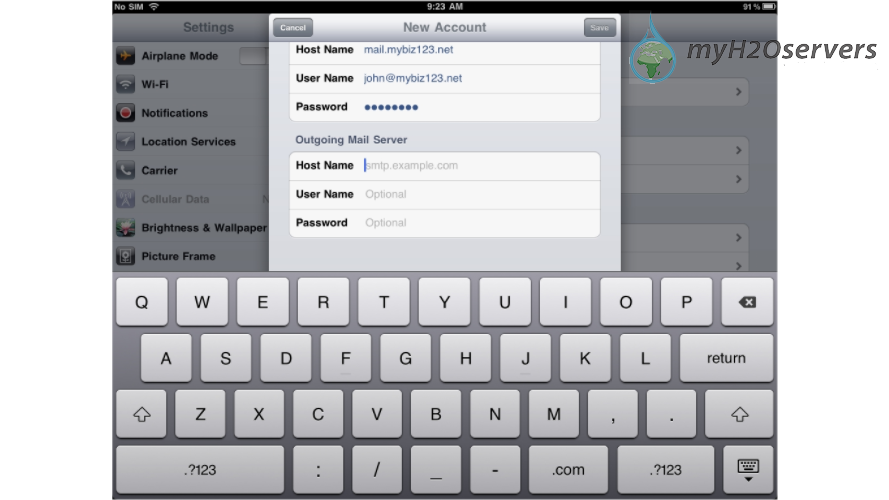
10) Kies “Opslaan”.
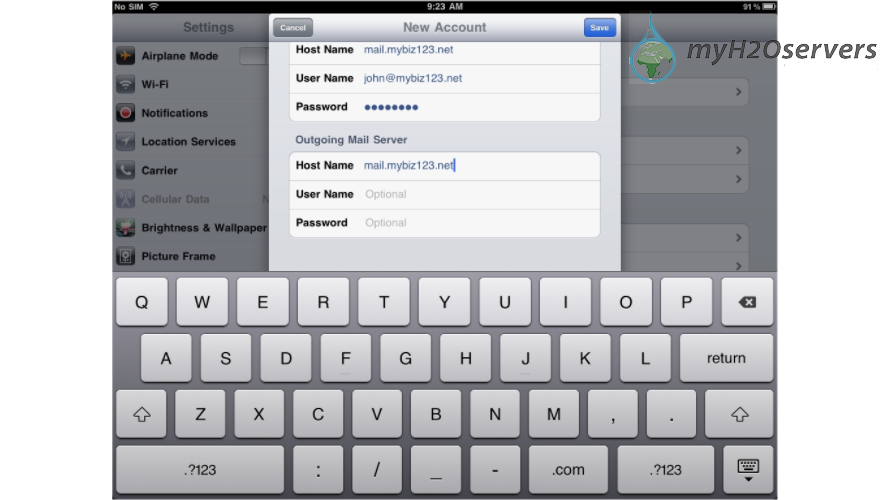
11) Het toevoegen van het emailaccount is nu gelukt.
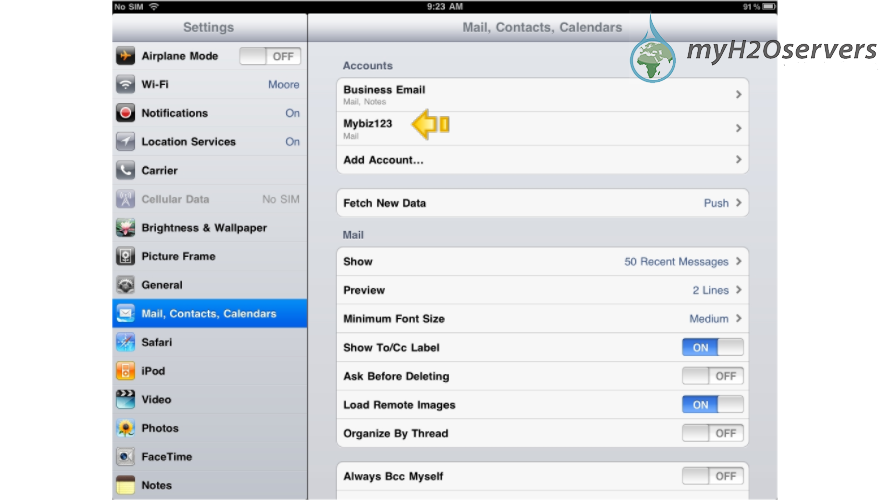
Probeert u nu om een email te versturen. Mocht u geen verbinding kunnen maken met de uitgaande mailserver wijzigt u dan de poort als volgt:
Kies Instellingen.
Kies “E-Mail, Contacten, agenda’s”.
Kies het emailaccount dat u zojuist heeft toegevoegd.
Kies het account.
Kies voor SMTP onder “Server uitgaande post”.
Kies voor de hoofdserver.
Wijzig de serverpoort naar poort 587.
Probeert u nogmaals om de email te versturen. Mocht dit nog niet lukken controleer dan alle instellingen nogmaals, een typfout is snel gemaakt.
Dit is het einde van de handleiding voor het instellen van een emailaccount op uw iPad.